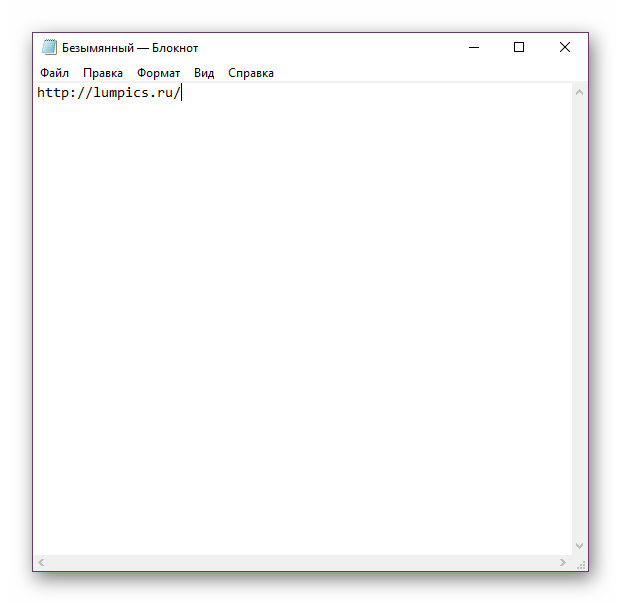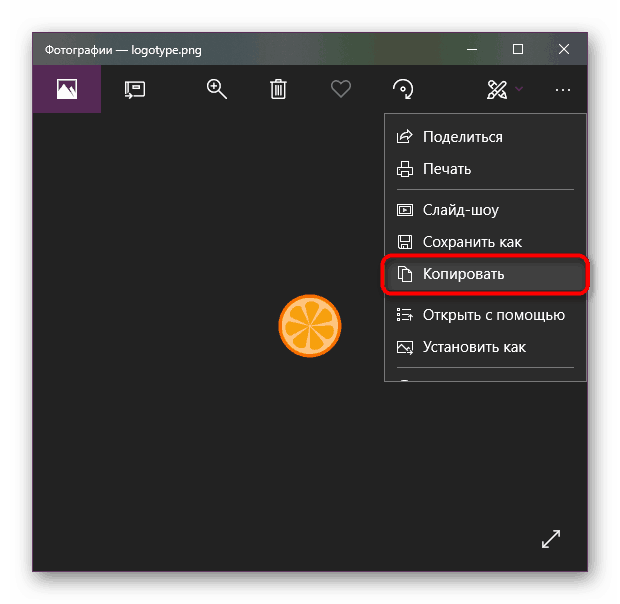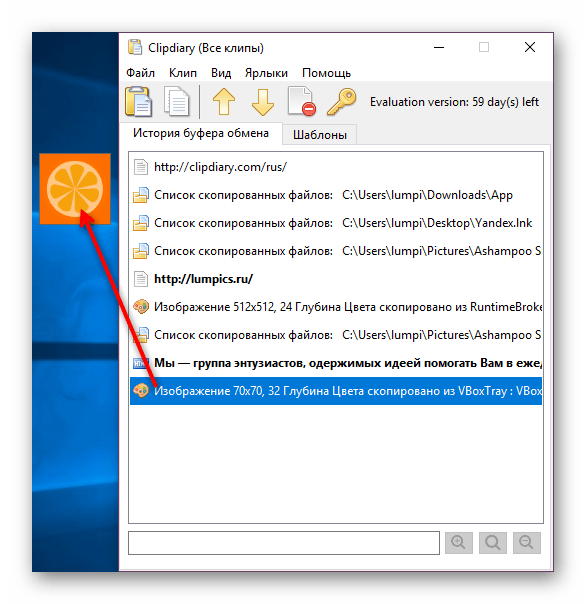Погледајте клипборд у оперативном систему Виндовс 10
Цлипбоард (БО) је један од најважнијих алата оперативних система који олакшава копирање и пренос било које, не нужно текстуалне информације. По подразумеваној вредности, само последњи копирани подаци могу бити налепљени, а претходни копирани објекат ће бити избрисан из клипборда. Наравно, ово није баш погодно за кориснике који су уско повезани са великим количинама информација које треба дистрибуирати у оквиру програма или самог Виндовса. У овом случају, значајна помоћ ће бити обезбеђена додатним могућностима за гледање БО, а онда ће се дискутовати конкретно о њима.
Садржај
Погледајте клипборд у оперативном систему Виндовс 10
Почетници не би смјели заборавити на класичну могућност прегледавања међуспремника - залијепите копирану датотеку у програм који подржава овај формат. На пример, ако сте копирали текст, можете га погледати тако што ћете га уметнути у било које текстуално поље покренутог програма или у текстуални документ. Најлакше је отворити копирану слику у програму Паинт, а цео фајл се убацује у погодан Виндовс директоријум у фасцикли или на радној површини. За прва два случаја, најпогодније је да користите тастерску пречицу Цтрл + В (или Едит / Едит - Пасте ), а за последње, отворите контекстни мени и користите опцију Пасте .
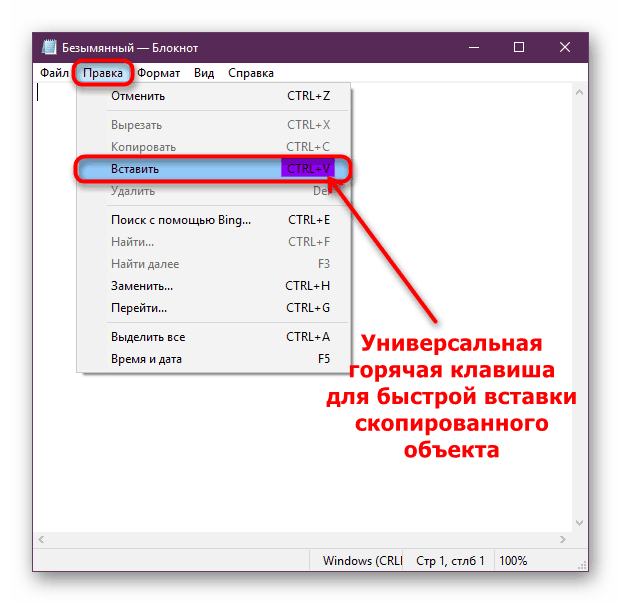
Дугогодишњи и релативно активни корисници Виндовс оперативних система памте како је неискоришћени цлипбоард - не можете да видите његову историју, због чега су бар понекад изгубљене вредне информације, које је корисник копирао, али је заборавио да их сачува. За оне који су морали да се пребацују између података копираних у БО, било је потребно инсталирати апликације трећих страна, водећи историју копирања. У "првих десет" можете без њега, јер су Виндовс програмери додали сличну функцију гледања. Међутим, немогуће је не приметити да је у смислу функционалности још увек инфериорна у односу на треће стране, због чега многи и даље користе решења независних креатора софтвера. У овом чланку ћемо погледати обе опције, а ви ћете упоредити и изабрати најпогодније за вас.
Метод 1: Програми трећих лица
Као што је већ поменуто, програми разних програмера имају широк спектар могућности, захваљујући којима корисници могу не само да прегледају последњих неколико копираних објеката, већ и да обележе важне податке, креирају читаве фасцикле са њима, приступају историји од прве употребе и побољшавају своју интеракцију. са другим методама.
Један од најпопуларнијих програма који се доказао је Цлипдиари. Он је мултифункционалан, где поред горе наведеног, постоји и уметање форматираног и неформатираног текста по избору корисника, креирање шаблона, враћање случајно обрисаних копираних података, преглед информација стављених у међуспремник и флексибилна контрола. Нажалост, програм није бесплатан, али има 60-дневни пробни период, који ће вам помоћи да схватите да ли га вреди купити на трајној основи.
Преузмите Цлипдиари са званичног сајта
- Преузмите и инсталирајте програм на уобичајени начин, а затим га покрените.
- Завршите почетно подешавање за будућу употребу. Одмах је вредно поменути да се сваки копирани објекат овде назива "клипа".
- У првом прозору, мораћете да изаберете пречицу да бисте брзо отворили прозор Цлипдиари. Оставите подразумевану вредност или подесите жељену вредност. Квачица укључује подршку за Вин кључ, који штити од случајног притискања одређене комбинације. Апликација се такође покреће из Виндовс фиоке, где се сруши чак и када кликнете на крст.
- Прочитајте кратке инструкције за употребу и наставите.
- Сада ће бити понуђена пракса. Користите препоруке или означите поље „Разумем како да радим са програмом“ и пређите на следећи корак.
- Да бисте брзо поставили објекте у клипборд, чинећи их активним, програм нуди да поставите две тастерске пречице.
- Консолидација новог знања поново отвара страницу праксе.
- Заврши подешавање.
- Видећете главни Цлипдиари прозор. Овде ће се историја свих ваших копија чувати на листи од старог до новог. Апликација памти не само текст, већ и друге елементе: везе, слике и друге мултимедијалне датотеке, читаве фасцикле.
- Користећи претходно постављене пречице, можете да управљате са свим снимцима. На пример, да бисте ставили један од старих уноса у клипборд, изаберите га левим тастером миша и притисните Цтрл + Ц. Ставка се копира, а прозор програма се затвара. Сада га можете налепити тамо где вам је потребно.
Да бисте одмах уметнули у одређену апликацију, морате да активирате овај прозор (пребаците се на њега), а затим покрените Цлипдиари (подразумевано, Цтрл + Д или из лежишта). Означите жељени унос и притисните Ентер - одмах ће се појавити, на примјер, у Нотепаду, ако је потребно тамо уметнути текст.
![Уметнуо је текст у активни прозор користећи Цлипдиари]()
Следећи пут када почнете у истој Виндовс сесији, видећете да ће копирана датотека бити означена подебљаним словима - означава све меморисане “клипове” које ставите у клипборд.
![Објект међуспремника који се користи у Цлипдиари-у]()
- Копирање слика може бити мало теже. Из неког разлога, Цлипдиари не копира слике на стандардне начине, али то чини само ако је слика сачувана на рачунару и сам процес се одвија преко интерфејса програма у којем је отворен.
![Копирање слика за Цлипдиари]()
Слика смештена у клипборд се може видети ако је једноставно изаберете једним кликом на ЛМБ - појављује се искачући прозор са прегледом.
![Преглед копиране слике у Цлипдиари-у]()
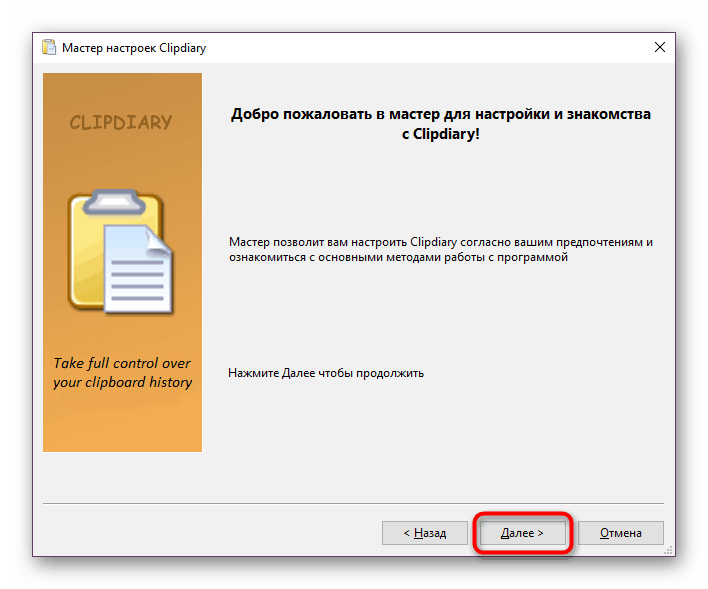

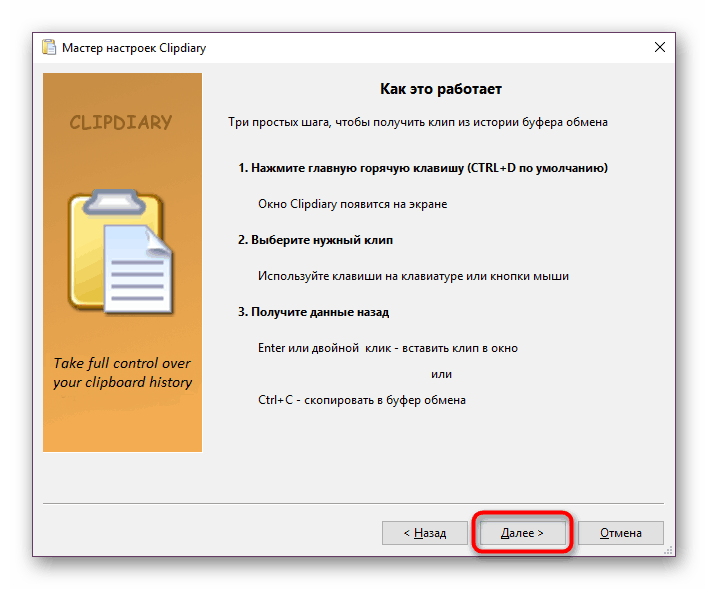

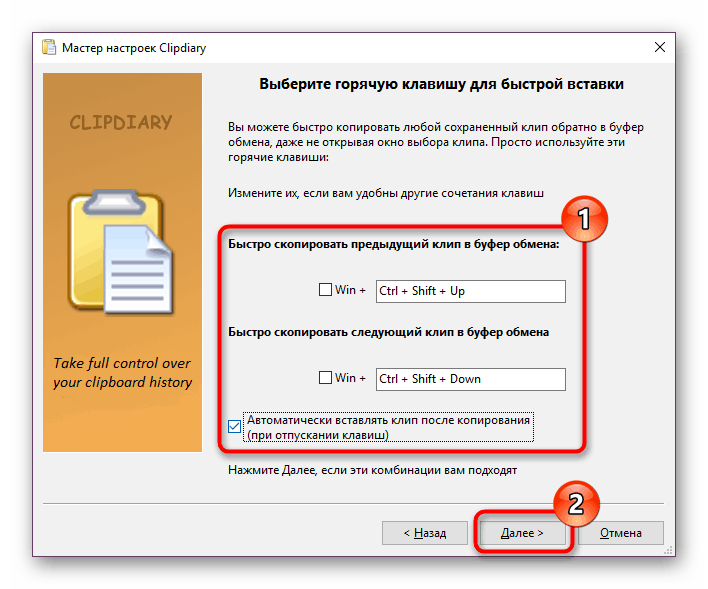
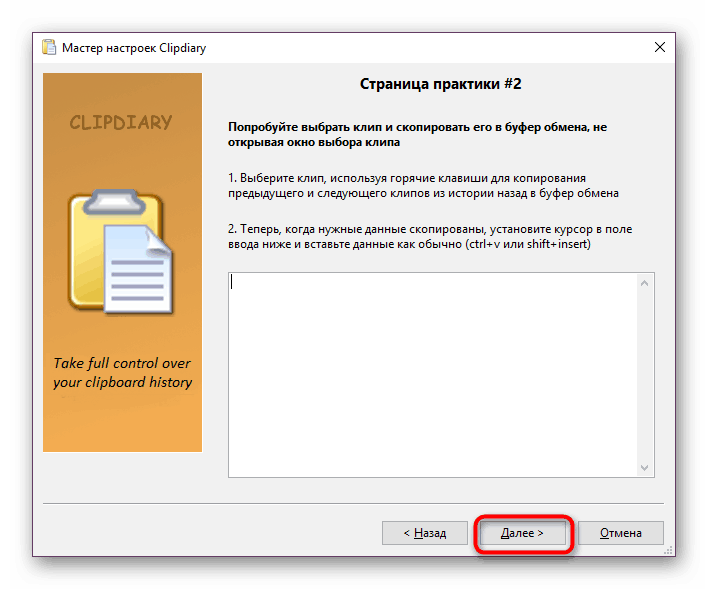
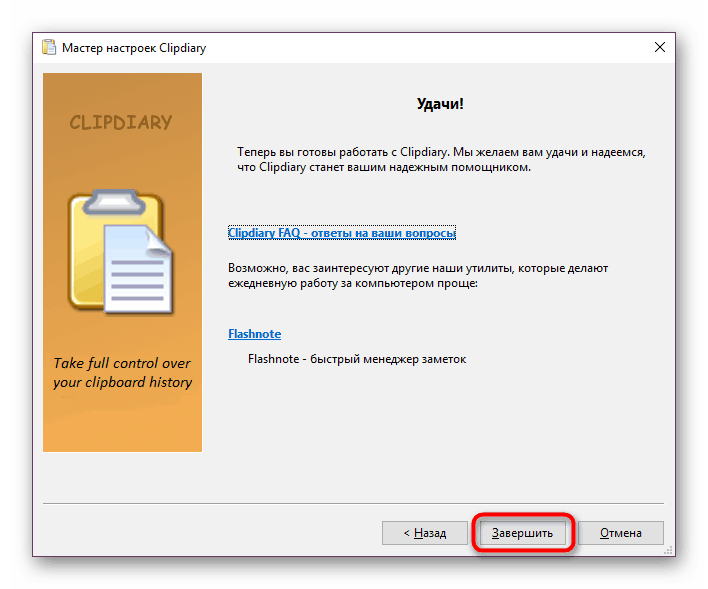
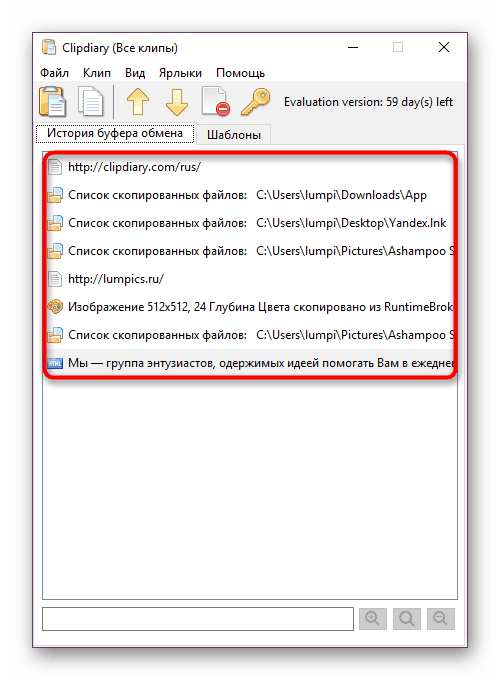
Са другим функцијама које се сматрају опционалним, можете сами сами то да схватите и прилагодите програм за себе.
Као аналози ове апликације, препоручујемо барем (па и више од нечега) функционалне и бесплатне аналоге у лице ЦЛЦЛ и Фрее Цлипбоард Виевер.
Метод 2: Уграђени међуспремник
У једној од главних исправки, Виндовс 10 је коначно добио уграђени прегледач међуспремника, који је опремљен само неопходним функцијама. Само власници верзије 1809 и више могу да га користе. По подразумеваној вредности, већ је омогућено у подешавањима оперативног система, тако да је довољно само да га позовете специјалном комбинацијом тастера резервисаних за њу.
- Притисните Вин + В да бисте отворили БО. Сви копирани објекти су поредани по времену: од свјежег до старог.
- Можете да копирате било који објекат померањем листе помоћу точкића миша и кликом на жељени унос левим тастером миша. Међутим, неће се попети на врх листе, већ ће остати на свом мјесту. Међутим, можете га уметнути у програм који подржава овај формат.
- Важно је знати да након поновног покретања рачунара, стандардни Виндовс Цлипбоард је потпуно избрисан. Можете сачувати било који број записа помоћу иконе игле. Тако ће она остати тамо док је не одвојите истом акцијом. Успут, наставиће се чак и ако одлучите да ручно избришете БО лог.
- Овај дневник се брише одговарајућим дугметом "Обриши све" . Појединачни уноси се бришу на уобичајеном крижу.
- Слике немају преглед, али се чувају као мали преглед, што им помаже да буду препознате у општој листи.
- Цлипбоард се затвара нормалним кликом левог тастера миша на било ком другом месту на екрану.
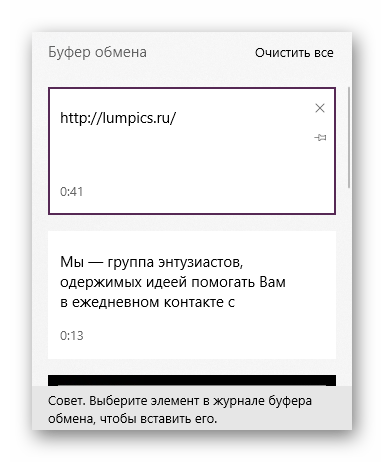

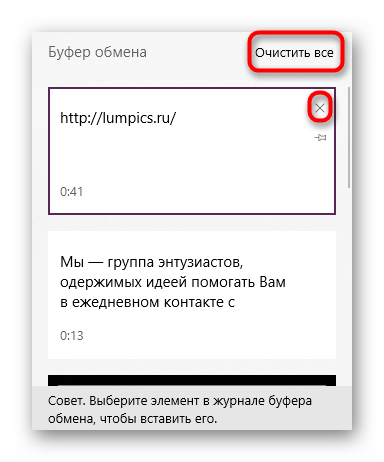
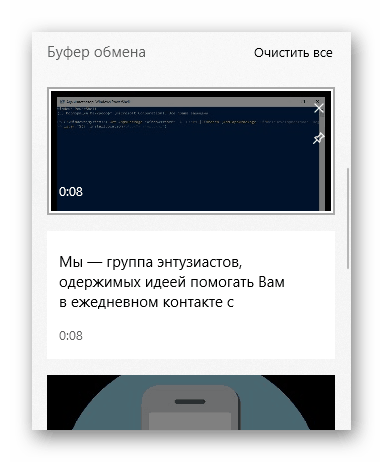
Ако је из неког разлога БО онемогућен, можете га активирати без икаквих проблема.
- Отворите „Подешавања“ преко алтернативне „Старт“ .
- Идите у одељак "Систем" .
- У левом блоку пронађите "Цлипбоард" .
- Укључите овај алат и тестирајте његову перформансу тако што ћете његов прозор позвати са претходно именованом комбинацијом тастера.
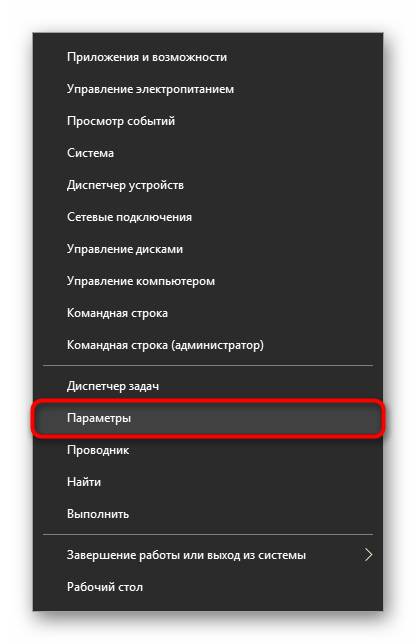
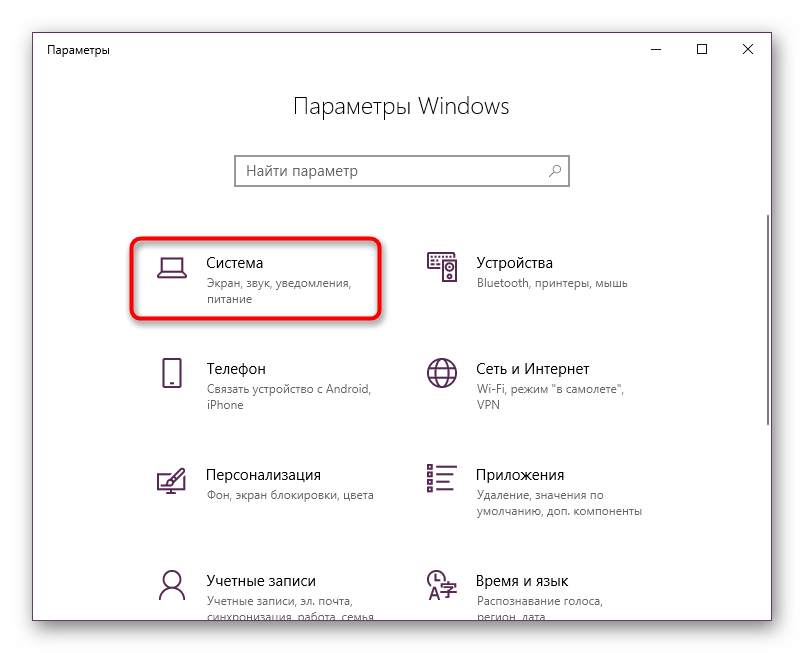
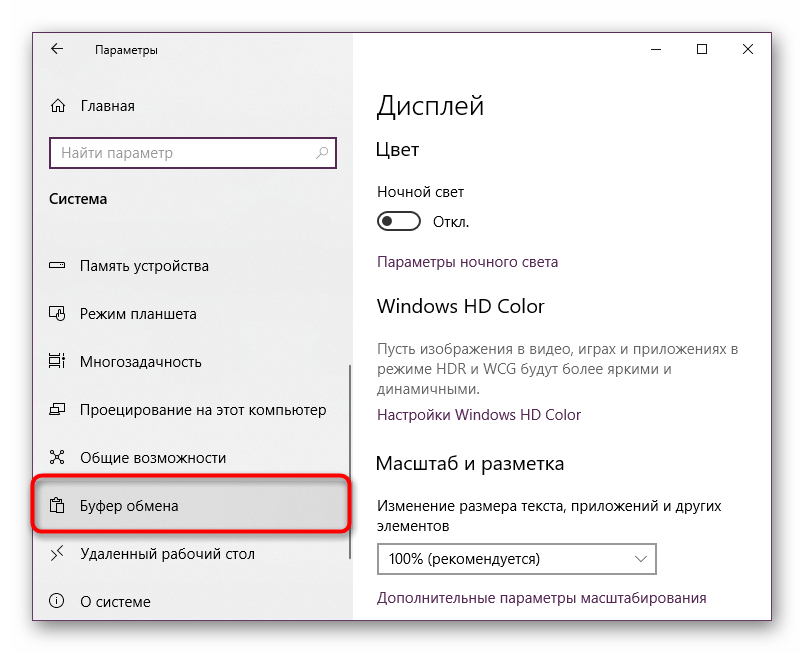
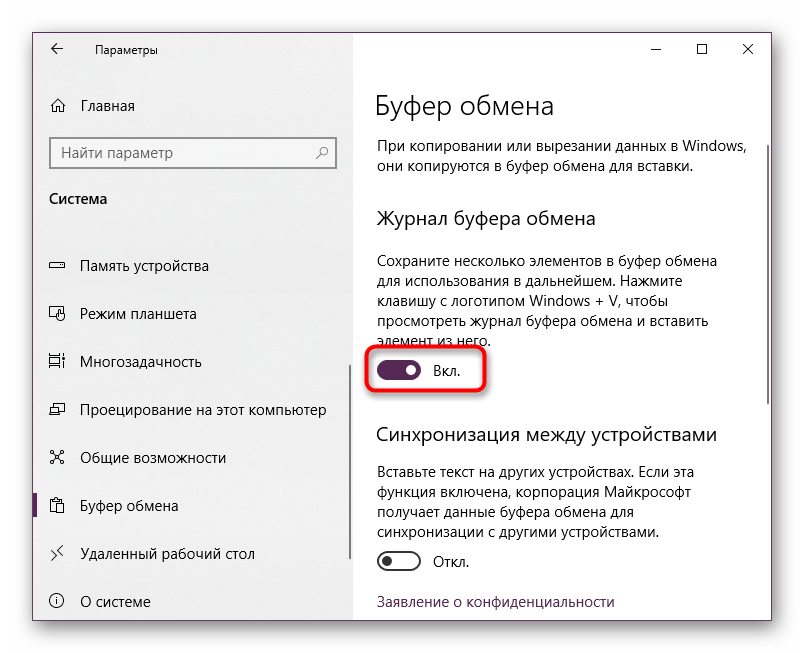
Разговарали смо о два начина како отворити међуспремник у Виндовс 10. Као што сте већ приметили, оба се разликују по степену ефикасности, због чега нећете имати потешкоћа да одаберете метод рада са цлипбоард-ом који вам одговара.